来源:www.xinmaotao.net 时间:2023-02-20 08:15
在win10系统隐私设置当中有一个位置选项,下面有一个定位的功能,可以记录和查看win10系统的位置信息,这个功能对一些需要用户提供地理信息的应用是非常重要的,不过最近有位win10系统用户在使用电脑打开定位服务功能的时候,发现定位服务功能打不开了,用户不知道怎么解决,为此非常苦恼,那么win10系统定位服务打不开如何解决呢?今天新毛桃u盘装系统为大家分享win10系统定位服务打不开的解决教程。

定位服务打不开解决方法:
1、按Win+R打开运行,输入services.msc回车打开服务,如图:
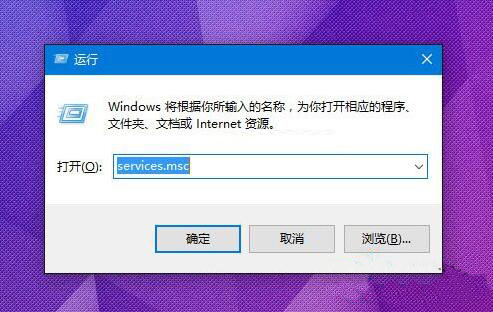
2、在服务中找到名为Geolocation Service的服务,双击打开其属性。如图:
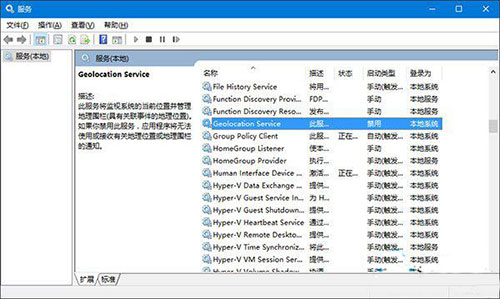
3、在属性中将Geolocation Service服务启动类型设置为手动,点击“确定”保存设置,如图:
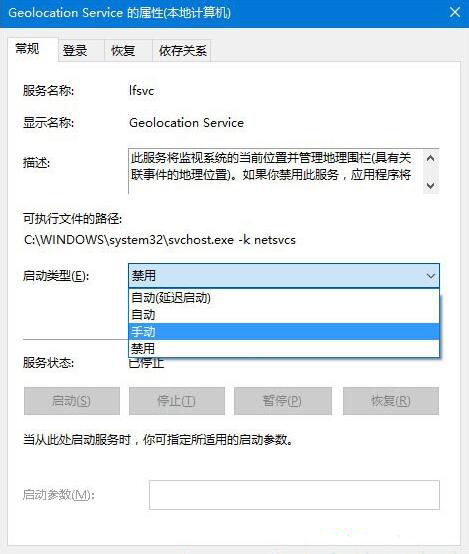
4、回到服务窗口中,选中Geolocation Service服务,点击左侧的“启动”,启动该服务,如图:
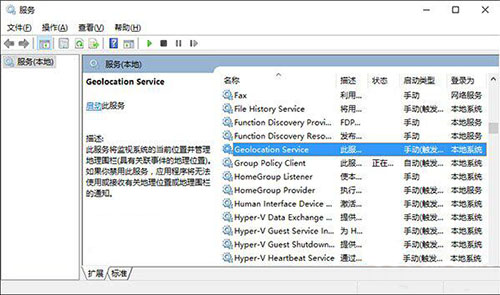
5、之后在设置——隐私——位置中可以看到定位服务的开启按钮已恢复可用状态,点击将其开启即可。如图:
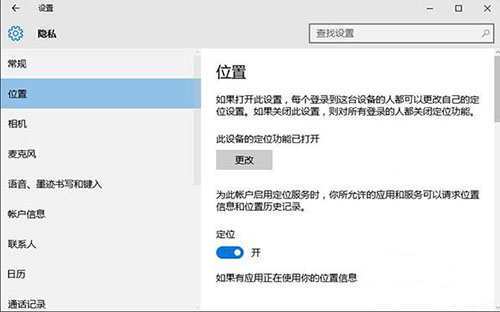
关于win10系统定位服务打不开的解决教程就为用户们详细分享到这边了,如果用户们使用电脑的时候想要打开定位服务功能,可以参考以上方法步骤进行操作哦,希望本篇教程对大家有所帮助,更多精彩教程请关注新毛桃官方网站。
责任编辑:新毛桃:http://www.xinmaotao.net